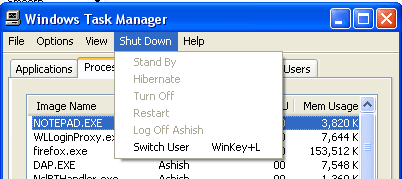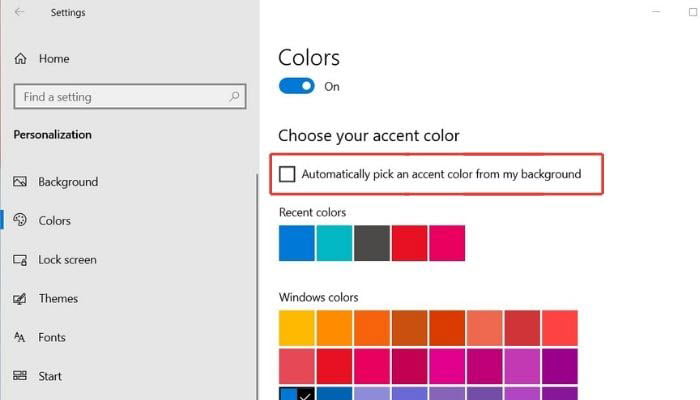
Персонализация — одна из основных причин успеха Windows. В Windows 10 есть специальная панель настроек, позволяющая персонализировать ваш компьютер — от изменения общей темы до изменения отдельных цветов. В основном Windows также позволяет изменять только цвет панели задач. Панель задач является одним из ключевых компонентов Windows, который пользователи регулярно просматривают; однако некоторые пользователи не могут изменить цвет панели задач, или, по сути, настройка цвета панели задач оказывается замазанной. В этой статье я расскажу вам, как исправить не меняющийся цвет панели задач Windows 10.
Содержание
Как исправить не меняющийся цвет панели задач Windows 10
Может быть много причин, по которым опция изменения цвета панели задач отображается серым цветом. Вот список методов, которые мы будем использовать для решения этой проблемы.
- Настройка параметров цвета
- Изменение темы
- Отключение автоматического цвета акцента Начиная с настройки параметров цвета в Windows 10 и заканчивая отключением автоматического цвета акцента, эти методы должны решить проблему.
1] Настройка параметров цвета
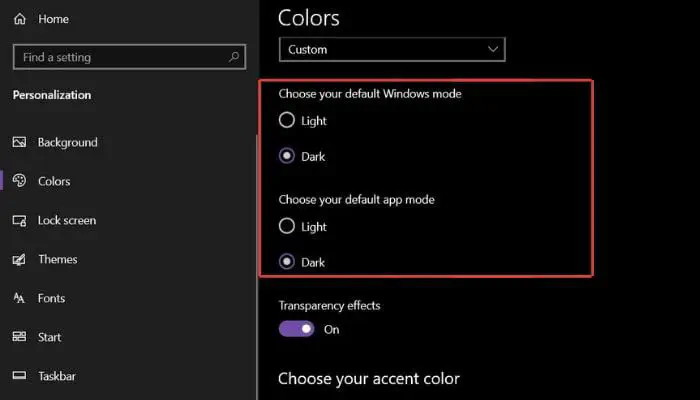
В Windows 10 есть три способа настроить акцентный цвет: пользователи могут либо установить его на использование предопределенной темной или светлой темы, которая применяется ко всем элементам Windows, включая меню «Пуск», панель задач и т.д.. Кроме того, программа позволяет полностью настроить цвета по своему усмотрению. Пользователи могут установить для Windows темный режим, а для приложений — темный режим.светлая тема или наоборот.
Удивительно, но если выбрать тему Light в опции Color, пользователи не могут изменить цвет панели задач, или она оказывается закрашенной серым цветом. Вот как решить эту проблему:
- Откройте панель настроек в Windows 10 (Win + I)
- Перейдите в раздел Персонализация
- На левой панели выберите Цвета.
- В разделе «Выберите свой цвет» установите либо темный, либо пользовательский. В случае выбора пользовательского цвета вы найдете еще две опции. Выбрать режим Windows по умолчанию и Выбрать режим приложений по умолчанию. Вы можете выбрать темный или светлый режим приложений.
- Прокрутите вниз на той же странице, чтобы найти Пуск, панель задач и центр действий, и установите флажок рядом с ними.
- Теперь выберите цвет акцента панели задач на панели, расположенной над ней.
2] Изменение темы
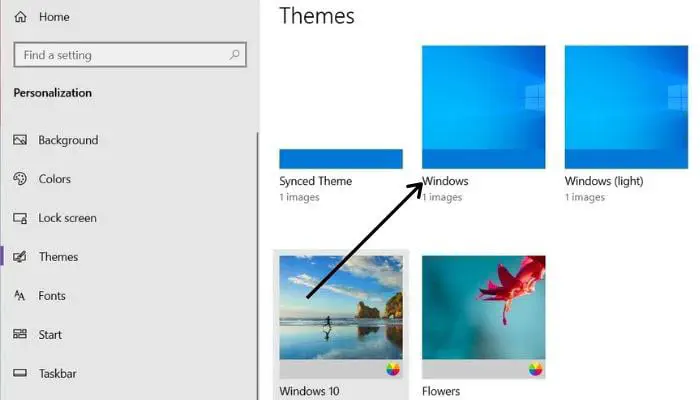
Использование сторонних тем в Windows 10 также может быть причиной того, что цвет панели задач не меняется. В этом случае поможет смена темы Windows по умолчанию, вот как это сделать:
Откройте панель настроек в Windows 10 (Win + I)
Перейдите в раздел Персонализация
На левой панели выберите Темы
Нажмите на стандартную тему Windows, чтобы применить ее.
Перезагрузите компьютер, перейдите в Настройки > Персонализация > Цвета> Прокрутите вниз на той же странице, чтобы найти Пуск, Панель задач и Центр действий, и установите флажок рядом с ними. Затем выберите цвет акцента панели задачс панели, расположенной над ним.
На этом проблема должна быть решена, в противном случае воспользуйтесь другими методами, указанными ниже.
3] Отключить автоматический акцентный цвет
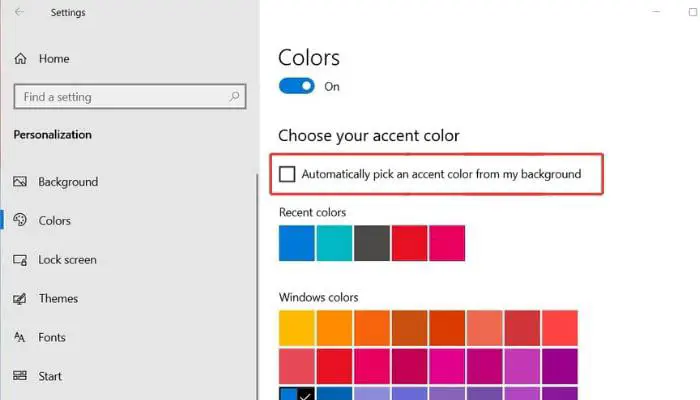
Windows предлагает опцию в разделе «Настройки», которая автоматически настраивает акцентный цвет панели задач и многое другое в зависимости от фона. Это может быть основной причиной проблемы, когда пользователи не могут изменить цвет панели задач. Отключение этой функции может помочь; вот как это сделать:
- Откройте панель настроек в Windows 10 (Win + I)
- Перейдите к Персонализация
- На левой панели выберите Цвета.
- Прокрутите вниз на той же странице, чтобы найти пункт Choose your Accent Color. Здесь вы найдете опцию «Автоматически выбирать цвет акцента из моего фона». Отключите ее, и все будет готово.
Лучшие советы по настройке панели задач Windows 10 для повышения производительности
Панель задач является одним из основных элементов Windows 10, а также местом хранения почти всех открытых окон. Вы можете закреплять приложения, хранить тонны открытых окон, а также знать некоторые советы по повышению производительности. Итак, вот некоторые из лучших советов по настройке панели задач Windows 10.
Как многие из вас используют сторонние темы в Windows 10? Дайте нам знать, оставив комментарий ниже.
YouTube видео: Как исправить, что цвет панели задач Windows 10 не меняется
Вопросы и ответы по теме: “Как исправить, что цвет панели задач Windows 10 не меняется”
Как настроить цвет панели задач в Windows 10?
Выберите Пуск > Параметры . Выберите Персонализация > Цвета. В разделе Выберите свой цвет выберите Темный. Чтобы вручную выбрать цвет акцента, выберите его в разделе Последние цвета или Цвета Windows или Выберите Пользовательский цвет для более подробного параметра.
Как поменять цвет панели задач без активации?
**Выбор **цвета панели****1. Открываем «Параметры» через меню «Пуск» или с помощью сочетания клавиш Win+I. 2. Переходим в раздел «Персонализация». 3. Выбираем в боковом меню вкладку «Цвета». 4. Снимаем галочку с пункта «Автоматический выбор главного цвета фона».
Сохраненная копия
Как изменить цвет только панели задач?
Как изменить цвет панели задач Windows 11? Войдите в «Параметры» через меню «Пуск» или Win+I, жмите на кнопку «Персонализация», а потом выберите «Цвета». Внизу включите пункт «Показать цвет элементов в меню пуск и на …», выберите оттенок из предложенных или жмите на «Просмотреть цвета» и укажите свой.
Как сделать прозрачной панель задач?
Как сделать панель задач в Windows 11 **прозрачной**1. Перейдите в меню Пуск > приложение «Параметры» или нажмите сочетание Windows + I. 2. Перейдите в Персонализация > Цвета 3. Включите параметр Эффекты прозрачности. После этого панель задач должна изменить свой цвет.
Почему панель задач стала белой?
Ответы (1) Здравствуйте! Она стала белой, потому что для светлого режима нельзя установить галку “отображать цвет элементов на следующих поверхностях:В меню “пуск”, на панели задач и в центре уведомлений”.
Как сделать прозрачной панель задач в Windows 10?
**В Windows 10 есть лишь одна встроенная опция, позволяющая включить или отключить прозрачность панели задач, меню «Пуск» и некоторых других элементов:**1. Зайдите в Параметры (можно нажать клавиши Win+I). 2. Перейдите в раздел «Персонализация» — «Цвета». 3. Включите или отключите пункт «Эффекты прозрачности».